■概要
Eコマースの顧客管理にKlaviyoを活用しているものの、経営管理ツールであるboardへのデータ登録は手作業で行っており、手間や入力ミスに悩んではいませんか?
特に、Klaviyoとboard間で顧客情報を手動で同期している場合、タイムラグやヒューマンエラーが発生しがちです。このワークフローを活用すれば、Klaviyoで特定条件のプロフィールが作成された際に、自動でboardへ顧客情報を登録できるため、こうした二重入力の手間を解消し、業務を効率化します。
■このテンプレートをおすすめする方
■このテンプレートを使うメリット
■フローボットの流れ
※「トリガー」:フロー起動のきっかけとなるアクション、「オペレーション」:トリガー起動後、フロー内で処理を行うアクション
■このワークフローのカスタムポイント
■注意事項


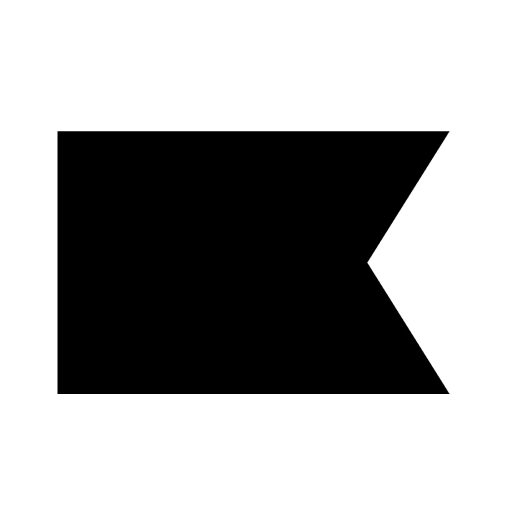

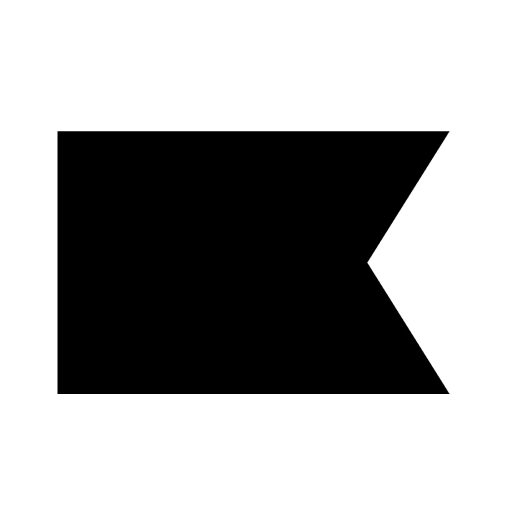
 新しい顧客が作成または更新されたら
新しい顧客が作成または更新されたら
 新しい案件が登録されたら
新しい案件が登録されたら
 新しい案件が登録または更新されたら
新しい案件が登録または更新されたら
 新しい案件が登録または更新されたら(失注含む)
新しい案件が登録または更新されたら(失注含む)
 メールが開封されたら(Webhook)
メールが開封されたら(Webhook)
 プロフィールが作成されたら
プロフィールが作成されたら
 プロフィールが更新されたら
プロフィールが更新されたら
 メールがクリックされたら(Webhook)
メールがクリックされたら(Webhook)
 メールがバウンスとなったら(Webhook)
メールがバウンスとなったら(Webhook)
 サイト上でアクティブとなったら(Webhook)
サイト上でアクティブとなったら(Webhook)
 SMSがクリックされたら(Webhook)
SMSがクリックされたら(Webhook)
 SMSが送信されたら(Webhook)
SMSが送信されたら(Webhook)
 SMSを受信したら(Webhook)
SMSを受信したら(Webhook)
 指定したリストにプロフィールが追加されたら
指定したリストにプロフィールが追加されたら
 顧客の登録
顧客の登録
 顧客の取得
顧客の取得
 顧客リストの取得(タグで検索)
顧客リストの取得(タグで検索)
 案件の登録(一括請求)
案件の登録(一括請求)
 案件の登録(定期請求)
案件の登録(定期請求)
 案件リストの取得
案件リストの取得
 案件詳細を取得
案件詳細を取得
 【非推奨】案件ステータスの更新
【非推奨】案件ステータスの更新
 請求リストの取得
請求リストの取得
 請求ステータスの変更
請求ステータスの変更
 請求書を更新
請求書を更新
 特定の案件の請求書IDを取得
特定の案件の請求書IDを取得
 請求書の取得
請求書の取得
 案件の更新(一括請求)
案件の更新(一括請求)
 案件の更新(定期請求)
案件の更新(定期請求)
 案件の削除
案件の削除
 受注ステータスの変更
受注ステータスの変更
 案件のロック
案件のロック
 新しい顧客が作成または更新されたら
新しい顧客が作成または更新されたら 新しい案件が登録されたら
新しい案件が登録されたら 新しい案件が登録または更新されたら
新しい案件が登録または更新されたら 新しい案件が登録または更新されたら(失注含む)
新しい案件が登録または更新されたら(失注含む) 顧客の登録
顧客の登録 顧客の取得
顧客の取得 顧客リストの取得(タグで検索)
顧客リストの取得(タグで検索) 案件の登録(一括請求)
案件の登録(一括請求) 案件の登録(定期請求)
案件の登録(定期請求) 案件リストの取得
案件リストの取得 案件詳細を取得
案件詳細を取得 【非推奨】案件ステータスの更新
【非推奨】案件ステータスの更新 請求リストの取得
請求リストの取得 請求ステータスの変更
請求ステータスの変更 請求書を更新
請求書を更新 特定の案件の請求書IDを取得
特定の案件の請求書IDを取得 請求書の取得
請求書の取得 案件の更新(一括請求)
案件の更新(一括請求) 案件の更新(定期請求)
案件の更新(定期請求) 案件の削除
案件の削除 受注ステータスの変更
受注ステータスの変更 案件のロック
案件のロック 発注先の登録
発注先の登録 見積書の取得
見積書の取得 見積書を更新
見積書を更新 請求書を更新(明細をカンマ区切りで指定)
請求書を更新(明細をカンマ区切りで指定) 見積書を更新(明細をカンマ区切りで指定)
見積書を更新(明細をカンマ区切りで指定) 納品書の取得
納品書の取得 納品書を更新
納品書を更新 納品書を更新(明細をカンマ区切りで指定)
納品書を更新(明細をカンマ区切りで指定) 請求リストの取得(受注ステータスを指定)
請求リストの取得(受注ステータスを指定) 発注を登録(一括支払)
発注を登録(一括支払) 発注を登録(定期支払)
発注を登録(定期支払) 発注を登録(分割支払)
発注を登録(分割支払) 顧客の更新
顧客の更新 特定の案件の見積書IDを取得
特定の案件の見積書IDを取得 発注の一覧を取得
発注の一覧を取得 発注先の一覧を取得
発注先の一覧を取得 発注先の取得
発注先の取得 発注先を削除
発注先を削除 発注先の更新
発注先の更新 検収書を更新
検収書を更新 発注書の更新
発注書の更新 顧客支社の一覧を取得
顧客支社の一覧を取得 顧客支社の取得
顧客支社の取得 案件の登録(分割請求)
案件の登録(分割請求) 案件の更新(分割請求)
案件の更新(分割請求) メールが開封されたら(Webhook)
メールが開封されたら(Webhook) プロフィールが作成されたら
プロフィールが作成されたら プロフィールが更新されたら
プロフィールが更新されたら メールがクリックされたら(Webhook)
メールがクリックされたら(Webhook) メールがバウンスとなったら(Webhook)
メールがバウンスとなったら(Webhook) サイト上でアクティブとなったら(Webhook)
サイト上でアクティブとなったら(Webhook) SMSがクリックされたら(Webhook)
SMSがクリックされたら(Webhook) SMSが送信されたら(Webhook)
SMSが送信されたら(Webhook) SMSを受信したら(Webhook)
SMSを受信したら(Webhook) 指定したリストにプロフィールが追加されたら
指定したリストにプロフィールが追加されたら リストにプロフィールを追加
リストにプロフィールを追加 プロフィールを作成
プロフィールを作成 プロフィールを取得
プロフィールを取得 プロフィールを更新
プロフィールを更新 プロフィールを購読登録
プロフィールを購読登録 プロフィールの購読解除
プロフィールの購読解除 リストからプロフィールを削除
リストからプロフィールを削除 リストを作成
リストを作成 キャンペーン分析データを取得
キャンペーン分析データを取得 キャンペーン送信ジョブを作成
キャンペーン送信ジョブを作成 プロフィールを検索
プロフィールを検索 リストを検索
リストを検索 Webhookの削除
Webhookの削除 イベントの作成
イベントの作成